ソフトインストール済み本体
Nintendo Switchの本体セットには、「本体にダウンロード版ソフトがインストール(保存)済み」の商品があります。このページでは、インストール済みソフトで遊ぶために必要な登録の方法や注意点などを説明します。
インストール済みソフトについて
インストール済みのダウンロード版ソフトは、あらかじめ本体保存メモリーに保存されています。このソフトを遊ぶには、はじめて起動するときに、ソフトの所有者を決めるための登録が必要です。

※ソフトの登録には、インターネット接続環境とニンテンドーアカウントに連携済みのユーザーが必要です。
※ニンテンドーアカウントの作成には、パソコンやスマートフォンが必要です。Nintendo Switch上では作成できません。
※登録後は、インターネット接続環境がなくてもソフトを起動できます。ただし、登録したユーザー(ニンテンドーアカウント)の「いつもあそぶ本体」ではない場合は、起動のたびにインターネット接続が必要です。
インストール済みソフトは、ソフトを登録したユーザー(ニンテンドーアカウント)の「いつもあそぶ本体」であれば、その本体内のほかのユーザーでも遊ぶことができます。
※「いつもあそぶ本体」ではない場合は、ソフトを登録したユーザーしか遊べません。
※「Nintendo Switch リングフィットアドベンチャーセット」にインストール済みの『リングフィットアドベンチャー』を起動した際に、「エラーコード:2811-6001」が表示される場合は、ソフトを登録したユーザーの「いつもあそぶ本体」の設定をご確認ください。「いつもあそぶ本体」にしないと、ほかのユーザーでは遊べません。
インストール済みソフトを登録したユーザー(ニンテンドーアカウント)は、そのソフトの所有者(=ニンテンドーeショップでそのソフトを購入した状態)になり、インストール済みソフトをニンテンドーeショップから再ダウンロード(無料)できるようになります。
例えば、ソフトの所有者のニンテンドーアカウントを、別の本体のユーザーに連携すれば、その本体でインストール済みソフトを再ダウンロードし、遊ぶことができます。
※「いつもあそぶ本体」ではない本体で遊ぶ場合は、起動時にインターネット接続が必要になります。
ソフトの登録手順
インストール済みソフトで遊ぶには、本体の初回設定後、次の手順でソフトを登録してください。
インストール済みソフトを登録したユーザー(ニンテンドーアカウント)は、そのソフトの所有者(=ニンテンドーeショップでそのソフトを購入した状態)になります。
あとから別のユーザー(ニンテンドーアカウント)に登録し直すことはできませんので、どのユーザー(ニンテンドーアカウント)にするか十分にご検討のうえ、登録してください。
登録手順
-
1
本体をインターネットに接続します。
-
2
ユーザーに、ニンテンドーアカウントを連携します。

-
3
HOMEメニューにある、インストール済みソフトの「アイコン」を選びます。
※アイコンを選んだあと本体の更新の案内が表示される場合は、先に本体の更新を済ませてください。

-
4
「このソフトは、ニンテンドーeショップで登録するとあそべます。登録できるのは1人だけです。」と表示されるので、「ニンテンドーeショップへ」を選びます。

-
5
インストール済みソフトを登録する「ユーザー」を選びます。
※「+」で新たにユーザーを作成して登録することもできます。
※ソフトの登録は一度きりです。あとから別のユーザー(ニンテンドーアカウント)に登録し直すことはできませんので、ご注意ください。

-
6
ニンテンドーeショップが起動するので、⑤で選んだユーザーに連携したニンテンドーアカウントのパスワードを入力します。
※ユーザーにニンテンドーアカウントを連携していない場合は、この手順の前に、ニンテンドーアカウントの連携手順が表示されます。画面の案内に従って連携してください。
※ニンテンドーeショップの起動時のパスワード入力を「スキップする」設定にしている場合は、パスワード入力画面は表示されません。
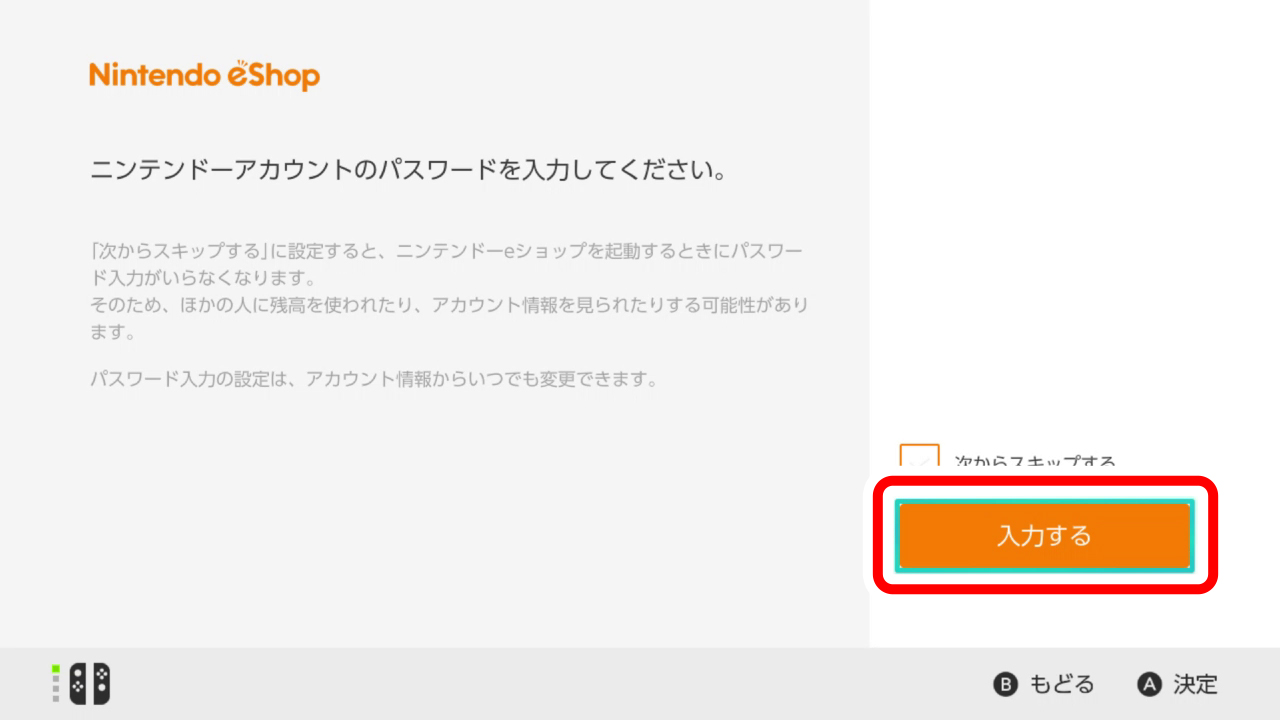
-
7
「登録するソフトの確認」画面が表示されたら「登録する」を選びます。

-
8
ユーザー(ニンテンドーアカウント)にソフトが登録され、インストール済みソフトが遊べるようになります。
登録時のご注意
発売前のソフトは登録できません
まだ発売されていないソフトは登録できません。ソフトの発売日以降にあらためて登録してください。
Q&A:【Switch】はじめから本体に入っているソフトを登録しようとすると、エラーコード「2813-0171」が表示されます。
購入済みのソフトは登録できません
1つのニンテンドーアカウントで同じダウンロード版ソフトを複数購入することはできません。そのため、インストール済みソフトと同じソフトをすでに購入しているユーザー(ニンテンドーアカウント)には、ソフトを登録することができません(エラーコード:2811-4005や2811-6072が表示されます)
別のユーザー(ニンテンドーアカウント)に登録してください。
たとえば、『あつまれ どうぶつの森』ダウンロード版を購入したニンテンドーアカウントには、「Nintendo Switch あつまれ どうぶつの森セット」のインストール済みソフト『あつまれ どうぶつの森』を登録することはできません。
「ユーザーの引っ越し」をしても、ソフトは消えません
「元々使用していた本体」から「ソフトインストール済み本体」に、「ユーザーの引っ越し」をしても、インストール済みソフトが消えることはありません。

※ソフトを登録する前でも、インストール済みソフトが消えることはありません。
初期化などでインストール済みソフトが消えてしまった場合はこちら
※「ソフトインストール済み本体」に引っ越しするユーザーが、そのソフトのダウンロード版を購入済みでも、問題なく引っ越しできます。ただし、そのユーザーにソフトを登録することはできません。
『1-2-Switch』など、セーブデータをほかのユーザーと共有するソフトのセーブデータは、引っ越しできません。引っ越し先の本体でそれらのソフトを遊ぶ場合は、元の本体とは別のセーブデータになるため、ゲームを最初からプレイする必要があります。
なお、『あつまれ どうぶつの森』については、セーブデータをほかのユーザーと共有するソフトのため、本来であれば引っ越しできませんが、「あつまれ どうぶつの森 セーブデータ引越し」のサービスを利用することで、引っ越しできる場合があります。
ソフトを消去した場合
インストール済みソフトを消去した場合は、こちらのQ&Aをご覧ください。
※ソフトの再ダウンロードにはインターネット接続環境が必要です。
